在日常生活中使用 Google Chat?好吧,这里汇总了您必须了解的 Google Chat 提示和技巧。
仅在两周前,所有人都可以使用 Google Chat 与 Gmail 的集成。尽管如此,谷歌聊天在特性和功能方面还是得分最高的。
虽然谷歌已经离开了 Gmail 的免费用户,但他们渴望通过保留一些专供 Workspace 用户使用的功能来获得更多。仍然有很多东西以免费用户的方式出现。
无论您是将 Google Chat 用于工作还是个人用途,都没有关系。重要的是您使用它的效率如何。现在,有了这些提示和技巧,您就可以打赌,您一定会很有效率。
使用多行代码块引用和回复特定消息
这是在 Google Chat 上进行有效沟通的最基本也是最需要的功能。唉,回复线程的功能是为 Workspace 用户保留的。对于大多数人来说,仍然有一种解决方法。
使用反引号创建代码块
要手动引用消息,首先,在您要引用的聊天框中复制消息并放置三个反勾号 ``` 作为消息的前缀和后缀。
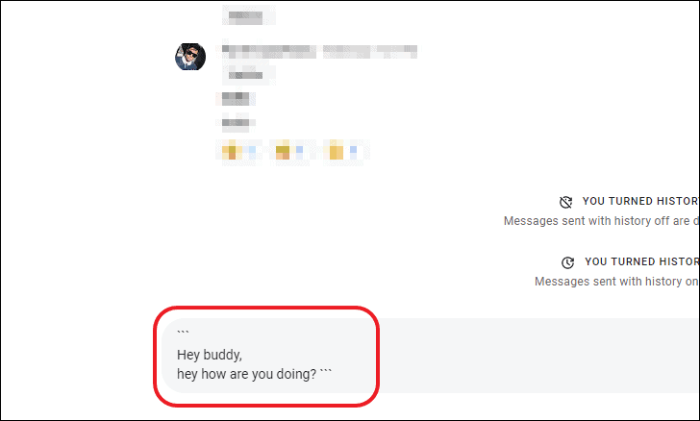
在消息中添加引号后按 Shift+Enter,然后键入您对该消息的回复。然后,按 进入 发送。

使用 Chrome 扩展程序自动创建代码块
好吧,如果你使用 Chrome,你的生活会变得更好一点。
从 Chrome 网上应用店下载并安装 Google Chat 话题链接和报价回复扩展程序。添加扩展程序后,只需按“引用”图标即可引用和回复消息。

文本格式
文本格式在很多情况下都非常有用。无论您是想强调任何重要的文本还是通过敲击来显示单词的更正。这真的很方便。
内联代码片段
插入一个反引号 ` 作为前缀和后缀来输入内联代码片段。同样,您也可以使用它来突出显示任何内嵌文本。虽然不是为了那个,但该功能仍然可以满足您的目的。
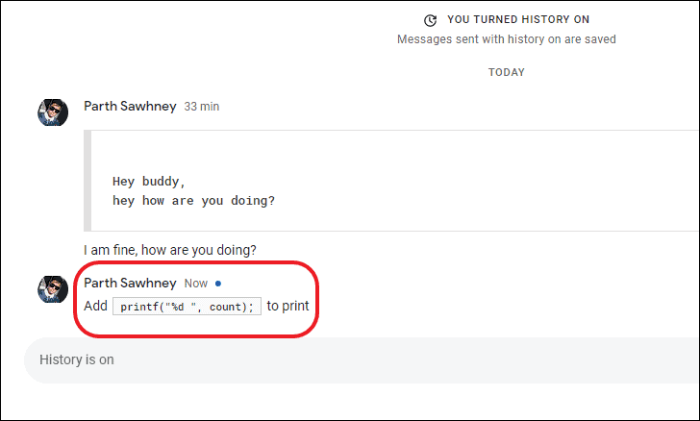
文本格式器
Google Chat 支持 3 种文本格式化程序,它们是:
- 胆大
- 斜体
- 删除线
您只需要根据您的要求为要格式化的句子或单词添加简单的前缀和后缀。
加粗文字 通过用星号将输入区域中的文本括起来 *, 在所需长度的文本之前和之后。
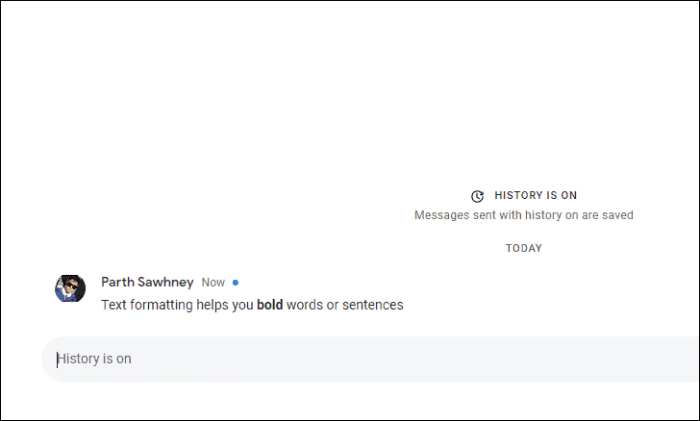
斜体文本 通过用下划线将输入区域中的文本括起来 _, 在所需长度的文本之前和之后。
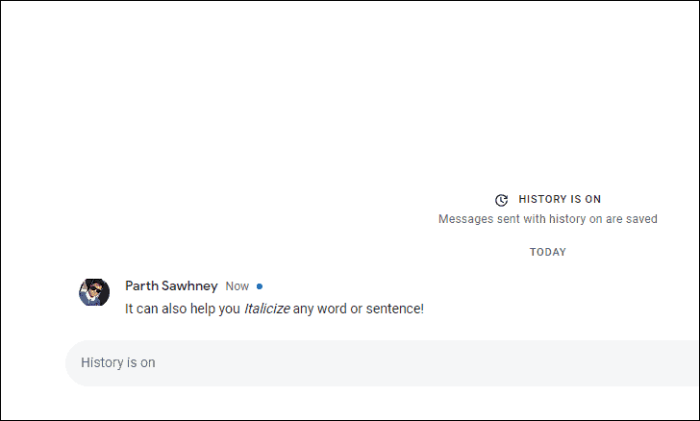
删除文本 通过在打字中包含文本是波浪号 ~, 在所需长度的文本之前和之后。
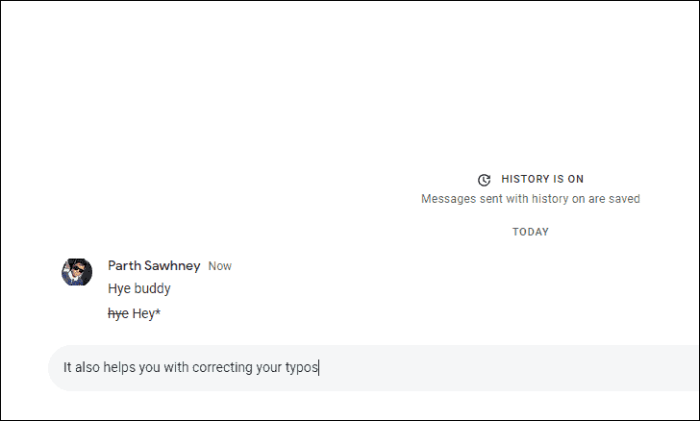
组合文本格式器
您还可以组合多个文本格式器来为特定用例实现更好的文本格式。
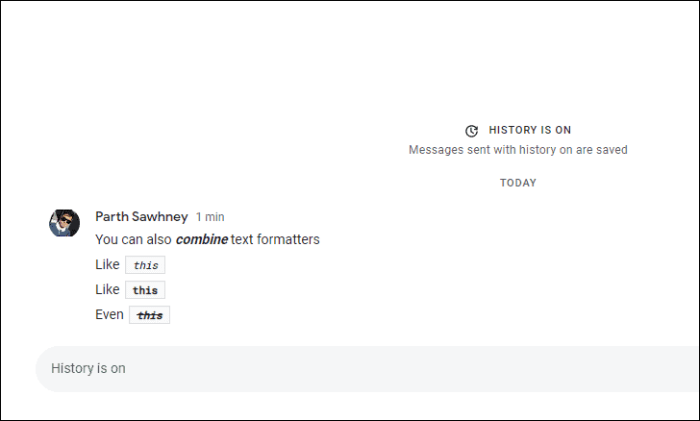
查找您发送的消息
基本上,此功能可以仅在您发送的消息中搜索您输入的关键字。此功能可能不像其他功能那样需要。但是,当您需要它时,它可以证明是非常强大的。
要使用此功能,请在 Google Chat 主屏幕的搜索框中输入要搜索的关键字。接下来,单击您的帐户图标以仅在您发送的消息中搜索它。
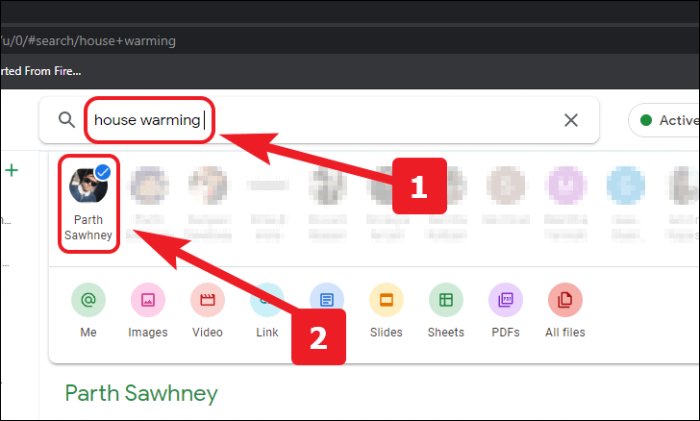
查找来自特定联系人的消息
能够以接触方式搜索和过滤结果是一种幸福。此功能使您能够大幅缩小搜索参数的范围,从而避免手动滚动搜索结果中的数百条消息的麻烦。
要使用此功能,请在 Google Chat 主屏幕的搜索框中输入要搜索的关键字。接下来,单击联系人图标以仅在他们发送的消息中搜索它。
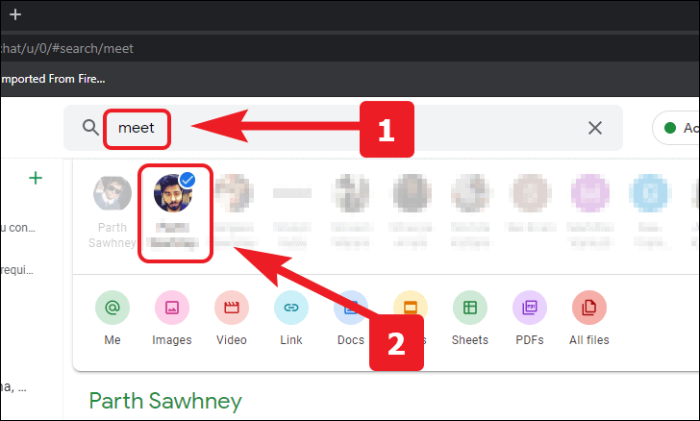
找到你的提及
当您想搜索针对您的消息时,这个漂亮的功能非常实用。房间或聊天组可能非常活跃,可能会出现这样的情况:您可能会错过一条消息,或者您只是忘记了某人要求您执行的任务。无论哪种情况,此功能都不会让您失望。
要使用此功能,请在 Google Chat 主屏幕的搜索框中输入要搜索的关键字。接下来,单击“@”图标以搜索提及您的消息。
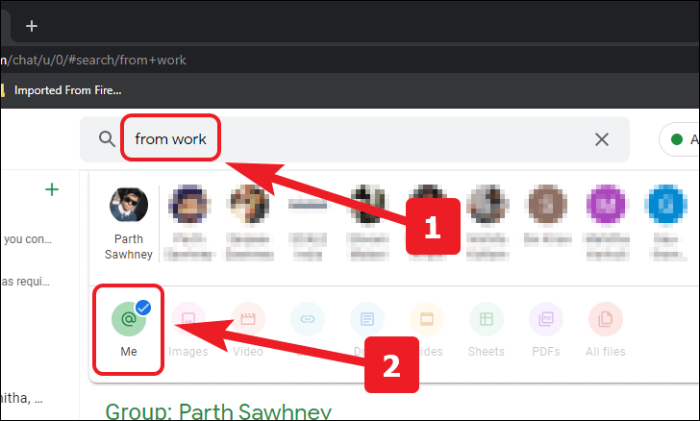
快速表情符号快捷方式
嗯,插入表情符号显然没有什么新鲜事。话虽如此,新功能是在“操作方法”中插入表情符号。
好旧的表情符号自动转换为图形表情符号
对于所有初学者来说,表情符号在表情符号出现之前就已经存在了。通过让我们将一些基于文本的表情符号转换为 unicode 表情符号,谷歌仍然让我们乘坐怀旧列车。
只需在聊天框中输入表情符号(如果您还记得),谷歌就会将其转换为匹配的表情符号。
笔记: 只有少数表情符号可以通过这种方式插入,因为旧的表情符号由于是基于文本的图形表示,因此数量也非常有限。
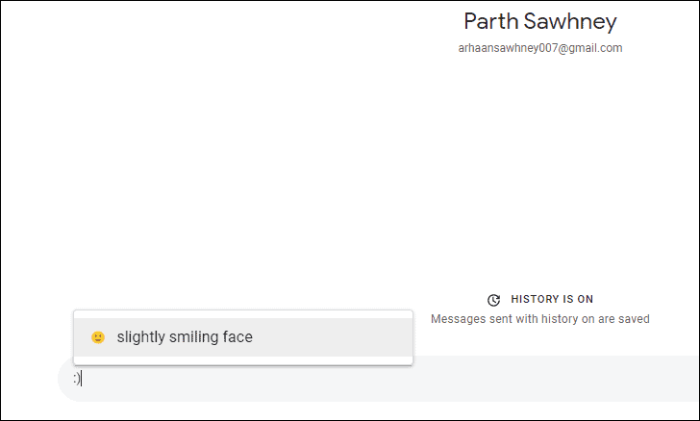
使用表情符号短代码快速输入和插入表情符号
您还可以在打字时召唤浮动表情符号选择器,只需按 : 成功完成您要插入的表情符号的描述。
快速提示:您还可以在 : 调出与之相关的表情符号。
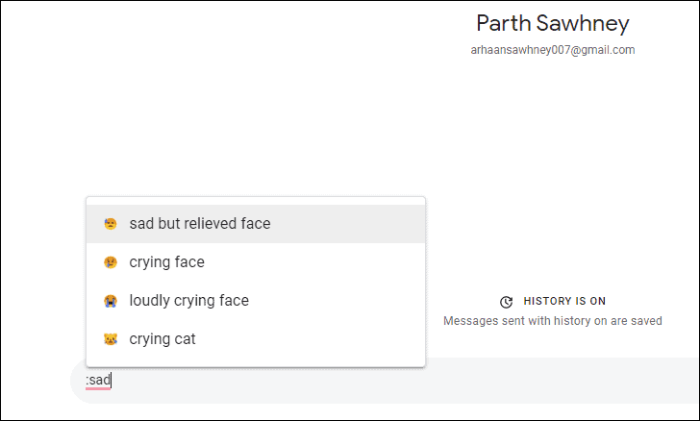
设置首选表情符号肤色
不知何故,我们都对表情符号的肤色产生了偏好,对我们来说,在插入表情符号的任何地方都使用特定的肤色同样重要。好吧,您也可以在 Google Chat 中设置您的偏好。
在 Google Chat 中更改表情符号的肤色。单击聊天窗口中的“表情符号”图标,然后单击泪珠图标以选择您喜欢的表情符号颜色。

使用键盘快捷键
谷歌在网站范围内整合键盘快捷键做得非常出色。无论是 Gmail、Chat 还是 Meet。谷歌分别为与这些网站相关的所有基本任务合并了快捷方式。
但是,记住所有这些有点麻烦。此外,相同的快捷方式可以在不同的网站上执行不同的功能。因此,Google 为所有网站提供了标准快捷方式。
要调出快捷方式助手,请按 Shift+?.
您还可以通过按覆盖窗格中的“禁用”选项来禁用某些快捷方式。

通过转发到收件箱保存重要的聊天消息
在某些情况下,您可能需要在 Google Chat 中发送一条消息,以便稍后重新访问。尽管您始终可以从搜索框中搜索它,但您也必须翻阅搜索结果。
尽管现在聊天缺少即时消息上的“保存消息”功能。它有下一个最好的东西——“将消息转发到收件箱”。它会将所需的消息转发到您的收件箱,以便妥善保管和方便以后查看。
将鼠标悬停在您要从聊天窗口转发的消息上。接下来,单击“转发到收件箱”图标。

关闭/打开消息历史记录
可能会出现您不想保留特定人员的聊天记录的情况。现在,手动删除消息可能是可行的,但效率很低。尤其是,当 Google Chat 为您提供开箱即用的选项来为您完成工作时。
单击聊天窗格角落的烤肉串菜单(三个垂直点),然后单击列表中的“关闭历史记录”选项。这将在 24 小时内删除这些消息,从它们发送的时间算起。
笔记: 只有那些在历史记录关闭后发送的消息才会被删除。关闭历史记录之前出现在聊天中的消息不会受到影响。

通过隐藏对话来整理您的聊天列表
还可以隐藏 Google Chat 上的对话而不删除它们。但是,一旦隐藏,您就无法手动取消隐藏它们。虽然当其他人给你发消息时,聊天会重新出现。
要隐藏对话,请单击侧边栏上人员聊天名称最右侧的烤肉串菜单(三个垂直点)。接下来,单击列表中的“隐藏对话”选项。

用于团队合作的 Google 聊天室
每次我们必须在一个项目上与外部资源进行协作时,我们往往会发现自己又下载了另一个应用程序以进行跟踪和协作。虽然这并非不可行,但肯定会增加一堆基本上执行相同操作的不同应用程序。
好吧,对于这种受大流行影响的在家工作场景,Google 聊天室是协作问题的答案。房间拥有惊人的灵活性和可扩展功能,例如本地和云文件共享、任务、Google Meet 集成,以及每个房间可容纳 8,000 人的庞大容量。

与房间轻松共享文件
由于我们已经讨论过 Google 如何对整个 Google Chat 软件包进行升级,因此聊天室是功能最强大的功能之一,它使用户也可以共享本地文件或驱动器中的文件。
此外,Room 会自动更新您的驱动器文件共享设置,让 Room 中的每个人都可以访问它。告别“请求访问”通知。这还不是全部,您还可以使用“创建文件”选项即时创建文件。

在 Google 聊天室中分配和跟踪任务
好吧,权力伴随着责任;字面上地。这个杀手级功能将启用适当的任务委派,并为受让人设定截止日期。更重要的是,您还可以添加特定于任务的描述,以尽可能减少错误的范围。

以时髦的方式查找共享文件
由于您将在 Google Chat 上共享大量文件。无论是在个人线程中还是在房间中。现在是时候了,出现一种情况,您必须查找共享的特定文件。要么您想下载,要么再看一次。我们礼貌地要求您下次使用此提示。
在要搜索的搜索栏中键入名称或文件名的一部分。接下来,从可用选项中单击您要搜索的文件类型以缩小搜索结果的范围。

更改房间名称和表情符号
我们知道这几乎不能算是一个技巧,但这更像是一个需要知道的功能。由于您在这里学习所有高级功能,因此您也必须了解基础知识。由于这是非常基本且不言自明的,您只需查看下面的屏幕截图即可了解更多信息。
点击屏幕顶部的房间名称。然后,单击“编辑名称和表情符号”选项。

将共享文件添加到您的云端硬盘
文件中共享了许多文件,而且通常它们具有重要的性质,需要重新访问它们。虽然您可以从搜索框中搜索文件,但如果您每天需要多次访问一个文件,它会变得非常烦人。
好吧,有一种更简单、更好的方法来访问文件。在 Google 聊天室的“文件”选项卡中,您可以将任何文件添加到您的驱动器中。不再需要搜索和排序。
将文件添加到您的驱动器。转到房间的“文件”选项卡并找到您的文件。接下来,单击“添加到驱动器”图标。

在 Chat 中以并排视图打开共享文件
房间的存在是为了提供有效的沟通和协作,共享文件和聊天窗口的并排视图无法更好地显示它。在使用时,所有房间成员都可以协作编辑文档,也可以通过聊天窗口就相关事项进行交流。
要在并排视图中打开文件,请在聊天中找到该文件,然后单击“在聊天中打开”图标以打开文档,同时将聊天窗口固定在侧面。

减少来自聊天室的通知
如果成员人数众多并且他们不回避消息传递,房间就有能力成为唯一的烦恼来源。由于您的手机不会关机,这可能会让您感到费解。
尽管如此,谷歌并没有不遗余力。 “少通知”只是您的完美选择,因为它只会在有人特别提到您时通知您。
仅在被提及时接收通知。单击侧边栏上房间名称旁边的烤肉串菜单(三个垂直点)。接下来,单击列表中的“通知”选项。

现在,单击“减少通知”选项以仅在被提及时接收通知。接下来,单击保存以确认您的更改。

关闭任何聊天或房间的所有通知
您还可以完全关闭特定房间、群组或个人的通知。但是,Google 会向您发送任何未读提及的邮件。
就像上面的步骤一样,单击侧边栏上房间名称旁边的烤肉串菜单(三个垂直点)。然后,单击列表中的“通知”选项。

接下来,单击“关闭通知”选项并点击保存以确认您的更改。

最小化 Google 聊天室窗口
同时在两个房间交谈时,一次又一次地移动窗户是否感觉工作量太大?好吧,这个提示将为您省去一次又一次更换房间的麻烦。
要最小化特定房间的聊天窗口,请单击聊天窗口中的向内箭头图标。

固定重要聊天以快速访问它们
您可能会觉得为什么列表中会出现这么简单的事情。好吧,正如他们所说,最大问题的解决方案在于最简单的事情。同样,当您有过多的组和房间时,跟踪重要的组或房间会变得非常困难。
要固定房间、群组或聊天,请单击位于房间名称旁边的烤肉串菜单(三个垂直点),然后单击列表中的“固定”选项。

调整聊天窗口大小
好吧,既然我们已经告诉过您如何最小化窗口。我想向您展示如何调整聊天窗口大小的责任也落在了我们的比喻肩上,因为小聊天窗口上的长消息肯定会妨碍消息的可见性。
在特定房间的最小化选项卡上,将鼠标悬停在窗口的顶部、侧边或顶点上。看到向上箭头图标后,单击并按住鼠标按钮并向上或横向拖动以调整窗口大小。

好吧,这些就是 Google Chat 的所有提示和技巧。现在开始,与您的朋友和同事分享您对 Google Chat 的复杂知识!
